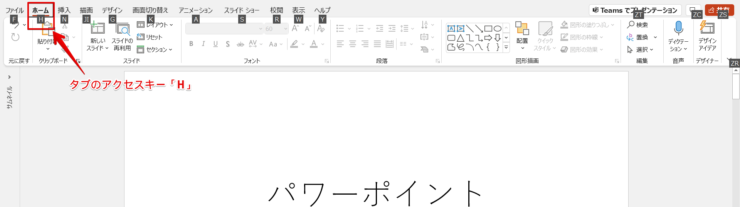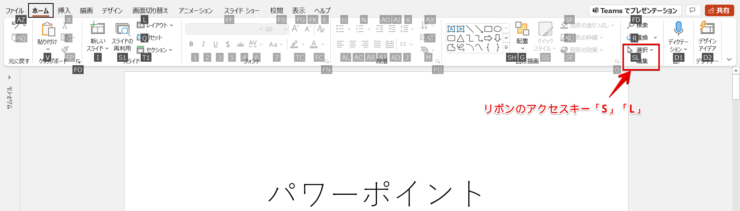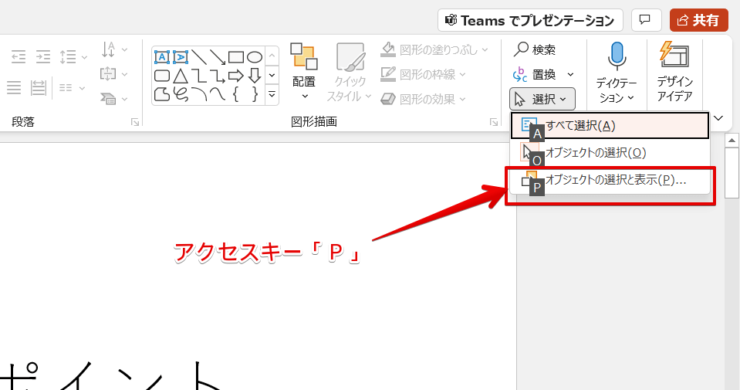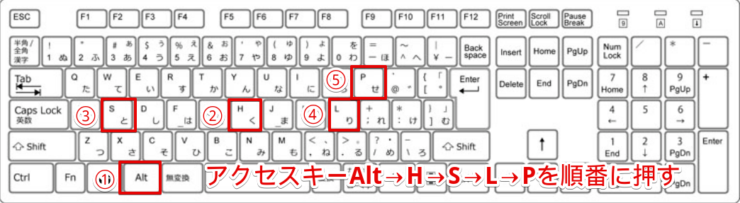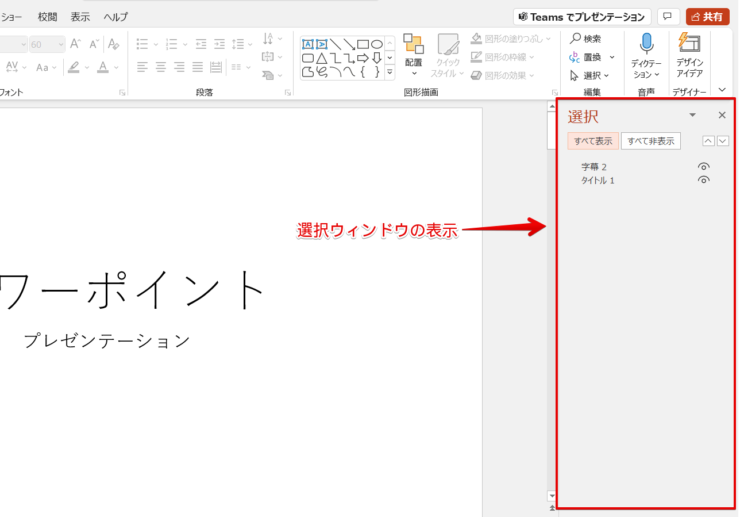パワーポイントのオブジェクトの選択と表示ウィンドウを表示するアクセスキーを紹介します。
アクセスキーAlt→H→S→L→Pを順番に押しましょう。
選択ウィンドウが表示されます。
Altを押すとアクセスキーがアクティブになるので、そこから操作を開始してください。
パワーポイントのアクセスキー
【Alt→H→S→L→P】: オルト → エイチ → エス → エル → ピー
※本記事は『OS:Windows10』画像は『パワーポイントのバージョン:Microsoft365』を使用しています。
オブジェクトの選択と表示ウィンドウを表示する手順
オブジェクトの選択と表示ウィンドウを表示するには、アクセスキーAltを押してHを押してSを押してLを押してPを順番に押してください。
アクセスキーが多くて大変ですが、ゆっくりでいいのでひとつずつアクセスキーを順番に押しましょう。
Altを押すとアルファベッドが表示されるので操作したいタブを確認してください。
ホームタブのアクセスキーが「H」と表示されています。
タブのアクセスキーを押すとリボンのアクセスキー「SL」が表示されます。
同時に押すのではなく「S」と「L」ひとつずつ押しましょう。
リボンのアクセスキーを押すとアクセスキー「P」が表示されます。
アクセスキーAltを押してH→S→L→Pを押してください。
焦る必要はありません。
ゆっくりでいいので順番にキーボードを押しましょう。
選択ウィンドウが表示されます。
Altを押してアクセスキーを順番に押していくだけで簡単に操作ができるね!

Dr.オフィス